روشن شدن سخت افزار

وقتی شما دکمه روشن شدن کامپیوتر را فشار میدهید، دستگاه شما برق مورد نیاز تجهيزات خود را فراهم میکند که شامل مادربورد، پردازنده، هارد دیسک، درایو حالت جامد، کارت گرافیک و هر چیز دیگری که در کامپیوتر شما وجود دارد میشود.
قطعه سخت افزاری كه برق مورد نیاز را فراهم میکند منبع تغذیه (power supply) نام دارد. این قطعه داخل یک کامپیوتر رومیزی عادی معمولا به شکل یک جعبه در گوشهای از کیس قرار داده شده است (جعبه زرد رنگ در تصویر بالا)، و اینجا همان جایی است که شما کابل برق را به آن متصل میکنید.
پردازنده مرکزی UEFI یا BIOS را بارگیری میکند

بعد از تامین شدن برق مورد نیاز یک کامپیوتر شخصی، پردازنده مرکزی (CPU) شروع به کار کرده و به دنبال یک قطعه کوچک نرم افزاری که معمولا روی یک تراشه روی مادربورد قرار دارد میگردد.
در گذشته کامپیوترهای شخصی چیزی به نام BIOS (Basic Input/Output System) را بارگیری میکردند. در کامپیوترهای شخصی مدرن پردازنده مرکزی یک میان افزار به نام UEFI (Unified Extensible Firmware Interface) را بارگیری میکند. این یک جایگزین پیشرفته برای BIOS است، اما با این وجود هنوز هم برخی از تولیدکنندگان کامپیوتر شخصی نرم افزار UEFI را همان BIOS نامگذاری میکنند.
UEFI یا BIOS سخت افزار را آزمایش و آماده میکند

میان افزار UEFI یا BIOS تنظیمات مربوط به پیکربندی سیستم را از یک تراشه مخصوص روی مادربورد که انرژی آن توسط باتری CMOS تامین میشود بارگیری میکند. اگر شما برخی از این تنظیمات پیکربندی را در صفحه تنظیمات UEFI یا BIOS تغییر دهید در این بخش ذخیره میشود.
پردازنده مرکزی با اجرای نرم افزار UEFI یا BIOS سخت افزار سیستم شما را آزمایش و آماده سازی میکند. برای مثال اگر کامپیوتر شما حافظه رم نداشته باشد یک صدای بوق و یک پیام خطا ظاهر و فرآیند بوت متوقف میشود. این فرآيند POST (Power On Self Test) نام دارد.
در زمان اجرای این مراحل ممکن است علامت تجاری تولیدکننده کامپیوتر نیز روی صفحه نمایش ظاهر شود. در این مرحله است که شما میتوانید با فشار دادن یک دکمه به صفحه تنظیمات UEFI یا BIOS دسترسی داشته باشید. برخی از کامپیوترهای مدرن به منظور طی شدن سریع این فرآیند، لوگو و بخش دسترسی به UEFI را رد میکنند.
UEFI میتواند کارهای بسیار بیشتری از صرفا آماده سازی مقدماتی سخت افزار انجام دهد. در واقع میتوان آن را به عنوان یک سیستم عامل جمع و جور در نظر گرفت. به عنوان مثال، پردازندههای اینتل به یک ابزار به نام Intel Management Engine مجهز هستند که به قابلیتهای زیادی از جمله فناوری Active Management مجهز است و امکان مدیریت کامپیوتر از راه دور را فراهم میکند.
واگذاری ادامه فرآيند راه اندازی کامپیوتر از UEFI یا BIOS به دستگاه بوت
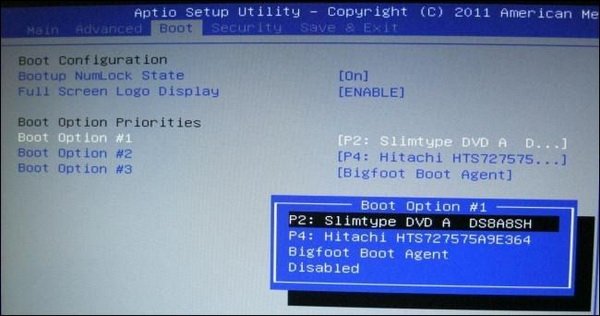
بعد از آزمايش و آماده سازی سخت افزار، UEFI یا BIOS ادامه مسئولیت راه اندازی کامپیوتر را به بوت لودر سیستم عامل واگذار میکند. فرآیند کار به این صورت است که UEFI یا BIOS به دنبال یک دستگاه بوت میگردد تا سیستم عامل شما را از روی آن بارگذاری کند. این دستگاه معمولا هارد دیسک یا درایو حالت جامد موجود در کامپیوتر شما است. دستگاه بوت از داخل صفحه تنظیمات UEFI یا BIOS قابل پیکربندی است. اگر شما چند دستگاه بوت داشته باشید، UEFI یا BIOS سعی میکند فرآیند راه اندازی را بر اساس ترتیب آنها در فهرست واگذار کند. بنابراین، به عنوان مثال اگر شما یک DVD قابل بوت در درایو نوری خود داشته باشید، سیستم ممکن است سعی کند قبل از هارد دیسک شما این درایو را برای بوت امتحان کند.
به طور سنتی یک BIOS یک سکتور بوت در ابتدای یک دیسک به نام MBR (master boot record) را جستجو میکند. MBR شامل کدی است که باقی سیستم عامل که bootloader نام دارد را بارگیری میکند. بایوس با اجرای بوت لودر باقی سیستم عامل (ویندوز یا لینوکس) را بارگذاری میکند.
کامپیوترهای مجهز به UEFI همچنان میتوانند از روش بوت MBR برای راه اندازی سیستم عامل استفاده کنند، اما آنها در عوض معمولا از چیزی به نام EFI استفاده میکنند. دیگر نیازی نیست که آنها در ابتدای یک دیسک ذخیره سازی شوند و به جای آن در چیزی به نام EFI system partition ذخیره میشوند.
اصول کار در هر دو شیوه یکسان است. UEFI یا BIOS یک دستگاه ذخیره سازی را در سیستم شما امتحان میکند تا یک برنامه کوچک را در MBR یا EFI system partition پیدا و اجرا کند. اگر هیچ دستگاه قابل بوتی موجود نباشد فرآیند راه اندازی سیستم عامل با شکست مواجه شده و شما یک پیام خطا را مشاهده خواهید کرد.
Bootloader کل سیستم عامل را بارگیری میکند
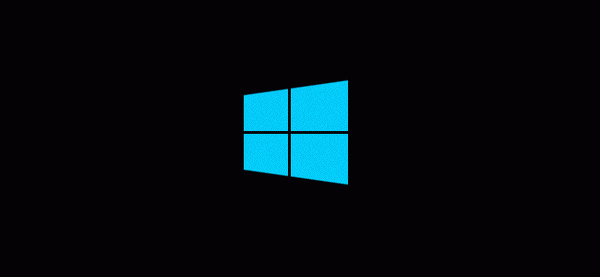
Bootloader برنامه کوچکی است که وظیفه بزرگ راه اندازی باقی سیستم عامل را برعهده دارد. ویندوز از یک بوت لودر به نام Windows Boot Manager (Bootmgr.exe) استفاده میکند. اغلب سیستمهای لینوکس از GRUB استفاده میکنند و کامپیوترهای مک نیز از چیزی به نام boot.efi استفاده میکنند.
اگر مشکلی برای بوت لودر پیش بیاید، برای نمونه اگر فایلهای آن روی دیسک خراب شود، شما یک پیام خطای بوت لودر دریافت میکنید و فرآیند بوت نیز متوقف خواهد شد.
بوت لودر تنها یک برنامه کوچک است و به تنهایی نمیتواند فرآیند بوت را اداره کند. در ویندوز، Windows Boot Manager به دنبال Windows OS Loader گشته و آن را اجرا میکند. OS loader درایورهای سخت افزارهای ضروری که برای اجرای هسته مرکزی سیستم عامل ويندوز (کرنل) مورد نیاز هستند را بارگیری میکند. سپس کرنل سیستم رجیستری را به حافظه بارگیری میکند و بعد از آن سایر درایورهای سخت افزار که با BOOT_START علامت گذاری شدهاند را نیز بارگیری میکند. بعد از آن کرنل ویندوز فرآیند مدیریت جلسات (Smss.exe) را اجرا میکند. این فرآيند ادامه پیدا میکند تا ویندوز تمام سرویسها را بارگیری کرده و صفحه خوشامدگويی به ویندوز نمایش داده شود.
در لینوکس، بوت لودر GRUB کرنل لینوکس را بارگیری میکند. این کرنل همچنین سیستم مقدماتی را که در اغلب توزیعهای لینوکس مدرن به systemd معروف است را نیز آغاز میکند. این سیستم مقدماتی شروع به کار سرویسها و سایر فرآیندهای مربوط به صفحه ورود حساب کاربری را اداره میکند.
ماهنامه شبکه را از کجا تهیه کنیم؟
ماهنامه شبکه را میتوانید از کتابخانههای عمومی سراسر کشور و نیز از دکههای روزنامهفروشی تهیه نمائید.
ثبت اشتراک نسخه کاغذی ماهنامه شبکه
ثبت اشتراک نسخه آنلاین
کتاب الکترونیک +Network راهنمای شبکهها
- برای دانلود تنها کتاب کامل ترجمه فارسی +Network اینجا کلیک کنید.
کتاب الکترونیک دوره مقدماتی آموزش پایتون
- اگر قصد یادگیری برنامهنویسی را دارید ولی هیچ پیشزمینهای ندارید اینجا کلیک کنید.





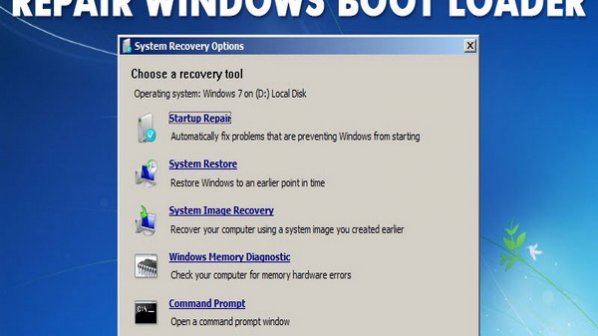
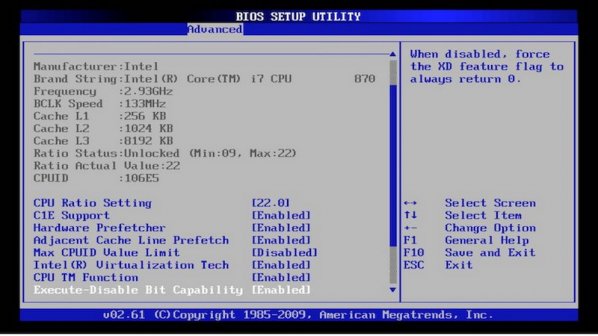
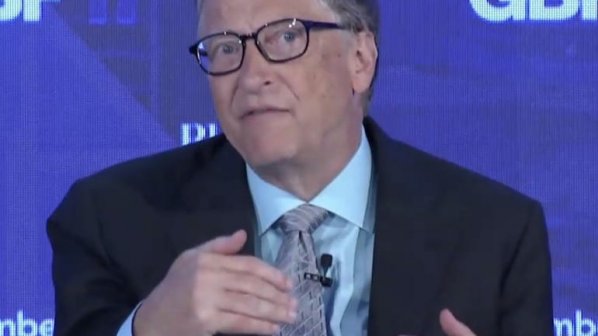



















نظر شما چیست؟